
인터넷 사용할 때

빨리 내 브라우저의 내용을 숨겨줘!
오로지 내 집이나 내 개인컴퓨터에서 마음대로 인터넷 브라우저를 사용하면서 시간을 보낼때에는 아무런 관계가 없지만 회사에서나 특별한 상황에서 다른사람들에게 보여주고 싶지않은 검색창이나 인터넷사이트등을 혼자만 보고싶은데 누군가 내옆에 다가와 말을 건네거나 지나가면서 내 컴퓨터를 들여다 볼상황의 경우 당황하지 않고 자연스럽게 한번에 숨기고 편안하게 상대방을 대할 수 있는 스킬이 여기있습니다.
💦 물티슈, 비교하느라 힘들었다면 여기서 가장 저렴하고 도톰한 물티슈 만나보세요.
브라우저 설정하기
브라우저에서 검색하던 내용이나 열어뒀던 사이트를 남들에게 보여주고 싶지않다면 이제 간단하게 이방법으로 관리해보세요.
1. 크롬브라우저에서 열어두었던 탭 아무거나에 오른클릭합니다. 그리고 새 그룹에 탭 추가를 누르세요.
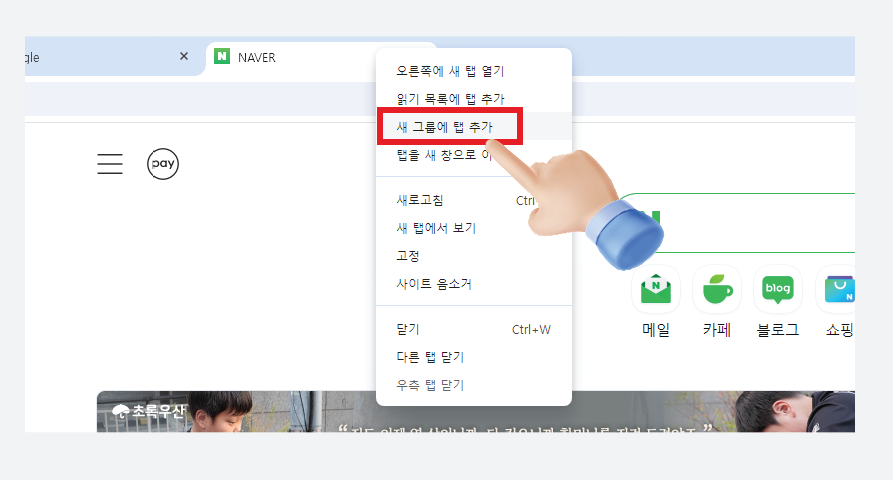
2. 그룹의 이름을 정하는 메뉴가 나타나면 . 으로 표시해줍니다. 이렇게 하면 그룹이름이 표시가 잘 나지않게되겠죠? 그룹의 색상은 해당 브라우저의 테마색상에 맞춰서 비슷하게 설정하시면 더욱 안성맞춤일것 같습니다.
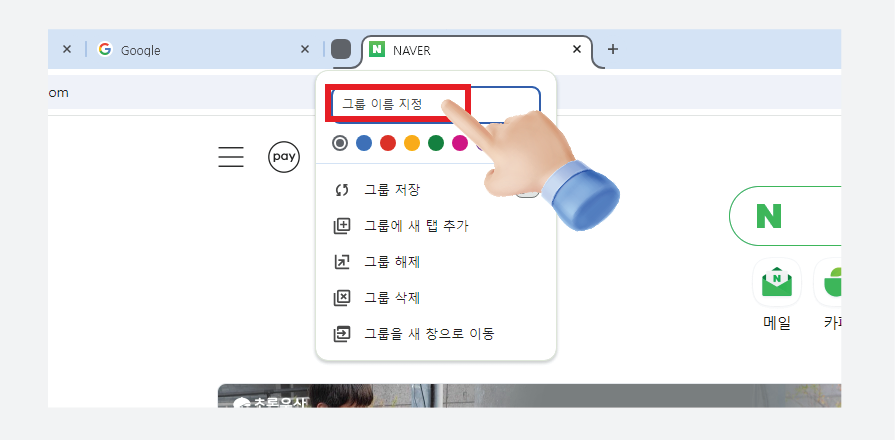
3. 이제 열어두었던 다른탭들도 마우스 오른클릭 한후에 그룹에 탭추가 > . 그룹으로 이동시켜주세요.
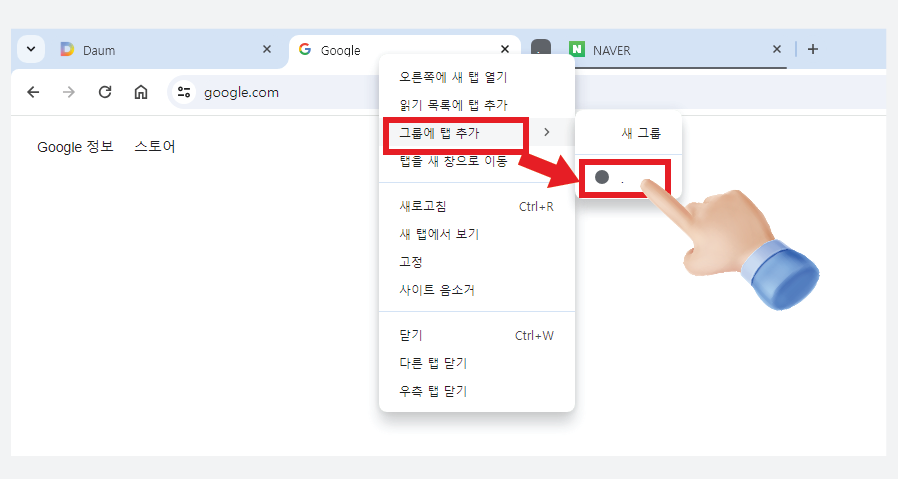
4. 이제 평상시처럼 열려있는 탭의 사이트들을 자유롭게 이용하다가 비상시에는 좌측의 . 그룹을 클릭해주세요.
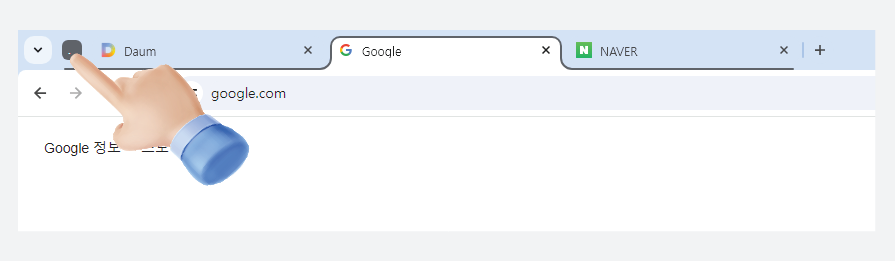
5. 이렇게 그룹은 .모양안에 모이고 새탭이 나타납니다. 간편하게 내가 사용하던 모든 사이트들을 한번에 숨겨버릴 수 있습니다. . 으로 되어있어 잘표시도 안나고 다시 사용하기에도 간편하죠.
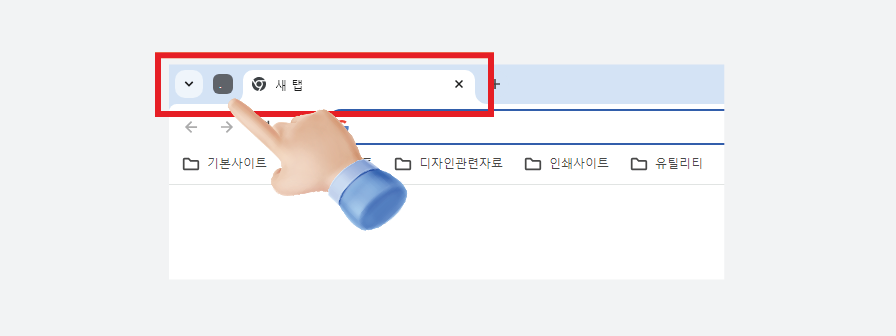
이 방법은 크롬브라우저의 그룹탭을 이용한 것으로 별도의 프로그램이 없어도 쉽게 적용하고 사용할 수 있다는 장점이 있고 반대로 단점은 비밀번호를 걸거나 할수 없고 그룹을 클릭하면 모두 보여진다는것입니다. 그래도 일시적으로 내 컴퓨터 화면을 들여다 볼때는 효과가 아주 좋은 방법으로 사용해보시길 추천드립니다. 몰컴이나 보여주기 싫은 브라우저내용을 쉽게 제어해보세요.
💦 물티슈, 비교하느라 힘들었다면 여기서 가장 저렴하고 도톰한 물티슈 만나보세요.
관련글
이 글과 비슷한 관련 카테고리의 글을 함께 읽어보세요. 도움이 되는 정보가 많이 준비되어 있습니다.
카카오톡 PC버전 팝업광고,배너광고 제거 방법 순서대로 따라하세요.
카카오톡 PC버전 팝업광고,배너광고 제거 방법 순서대로 따라하세요.
광고가 거슬려 카카오톡을 PC에 설치하고 컴퓨터 로그인을 하면 카카오톡이 자동으로 실행되고 광고창이 뜹니다. 로그인 한후에는 또 카톡의 하단에 광고창이 자리잡고 있죠. 광고가 로그인할
commagun.tistory.com
갤럭시 폰에도 출처없는앱, 피싱링크 막아주는 보안 위험 자동차단 설정하기
갤럭시 폰에도 출처없는앱, 피싱링크 막아주는 보안 위험 자동차단 설정하기
불안한 안드로이드 갤럭시폰 아이폰은 출처를 알 수 없는 앱이나 링크를 통한 피싱등에서 안전하게 사용자의 폰을 보호해주는데 안드로이드폰은 이러한 위험에서 안전하지않고 쉽게 노출될 수
commagun.tistory.com
갤럭시폰 소프트웨어 업데이트 하는 방법 한큐에 알아보기
갤럭시폰 소프트웨어 업데이트 하는 방법 한큐에 알아보기
왜 해야하는거야? IT기기등에 관심이 있거나 폰을 아끼는 분들은 따로 알려주지않아도 알아서 잘 찾아적용하고 사용하고 계시는데요. 별로 관심이 없는분들은 업데이트를 왜 해야하는지에 대해
commagun.tistory.com
참고하세요
· 블로그 상단의 구독하기버튼을 누르시면 제 블로그의 새글을 바로 받아볼 수 있습니다.
· 방문하시는 여러분의 ♥공감 하나와 댓글 하나가 저에게는 큰힘이 될 수 있습니다.
· 어필리에이트(쿠팡,알리익스프레스)등으로 인한 수익금을 얻을 수 있습니다.
· 이 글은 컴퓨터인터넷팁 카테고리에 위치하고 있습니다. 비슷한글을 보시려면 아래를 확인하세요.
'유용한정보 > 컴퓨터인터넷팁' 카테고리의 다른 글
| 컴퓨터에서 유튜브영상 캡처할때 가장 편리한 크롬 확장프로그램 소개 (0) | 2024.02.26 |
|---|---|
| 유튜브 사용시 알고 있으면 편리한 기능 빠르게 살펴보세요. (2) | 2024.02.26 |
| 네이버동영상 다운로드 받을 수 있는 크롬확장프로그램 '비디오 다운로더' (1) | 2024.02.13 |
| 크롬브라우저 쓸때 뒤로가기 가능하게 해주는 확장프로그램 소개 (2) | 2024.02.08 |
| 카카오톡 PC버전 팝업광고,배너광고 제거 방법 순서대로 따라하세요. (1) | 2024.02.01 |
| 갤럭시 폰에도 출처없는앱, 피싱링크 막아주는 보안 위험 자동차단 설정하기 (1) | 2024.01.30 |
| 갤럭시폰 소프트웨어 업데이트 하는 방법 한큐에 알아보기 (1) | 2024.01.30 |
| 카카오톡 사진,영상,문서,파일등을 한번에 다운로드 받는 간단한 방법 (2) | 2024.01.30 |



댓글